Evaluar proceso
Prerrequisitos
- Acceso al menú Registro > Proceso (PM022).
- Método de evaluación configurado en los parámetros generales (PM009) de SoftExpert Proceso.
- Proceso registrado y modelado.
- Si el proceso a evaluar tiene control de revisión ISO9000 o Workflow, solo será posible evaluar el proceso durante la revisión. En este caso, será necesario crear una revisión para que los elaboradores puedan evaluar el proceso.
- Si el proceso a evaluar tiene un control de revisión simplificado, será necesario habilitar la edición del proceso para realizar la evaluación.
Introducción
La evaluación de procesos tiene como objetivo identificar los procesos críticos de la empresa.
Esta evaluación se lleva a cabo de acuerdo con el método de evaluación definido en los parámetros generales de SoftExpert Proceso.
Evaluar proceso
1. Para evaluar un proceso, acceda al menú Registro > Proceso (PM022).
2. Ubique y seleccione el proceso que desea evaluar.
3. Haga clic en la flecha situada al lado del botón  y en Datos del proceso.
y en Datos del proceso.
4. Luego, en la pestaña Datos generales, vaya a la sección Evaluación de procesos. Esta sección variará según el método de evaluación configurado en los parámetros generales.
5. A continuación, haga clic en el botón Evaluar proceso.
6. En este momento, se mostrará la pantalla de evaluación del proceso. Complete la evaluación de acuerdo con cada método de evaluación:
Evaluación cuantitativa
En la evaluación cuantitativa, debe ser informado el valor de los criterios cuantitativos. Para ello, en la columna Valor, informe el resultado obtenido para cada uno de los criterios de esta evaluación.
Vea cómo aparecerá la pantalla de evaluación cuantitativa:
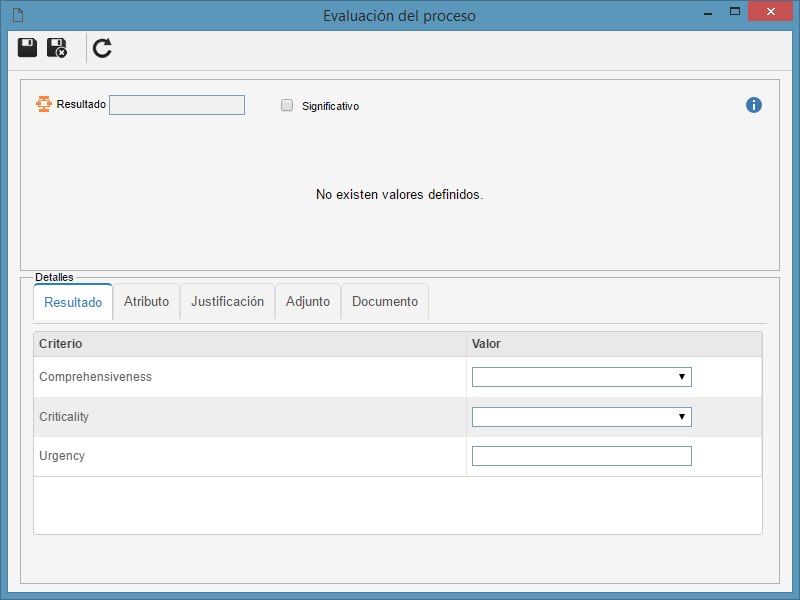
Evaluación cualitativa
En la evaluación cualitativa, se debe informar el resultado Sí o No para cada criterio de evaluación. Para ello, marque la opción deseada en la columna Sí o No de la lista de criterios.
Vea cómo aparecerá la pantalla de evaluación cualitativa:
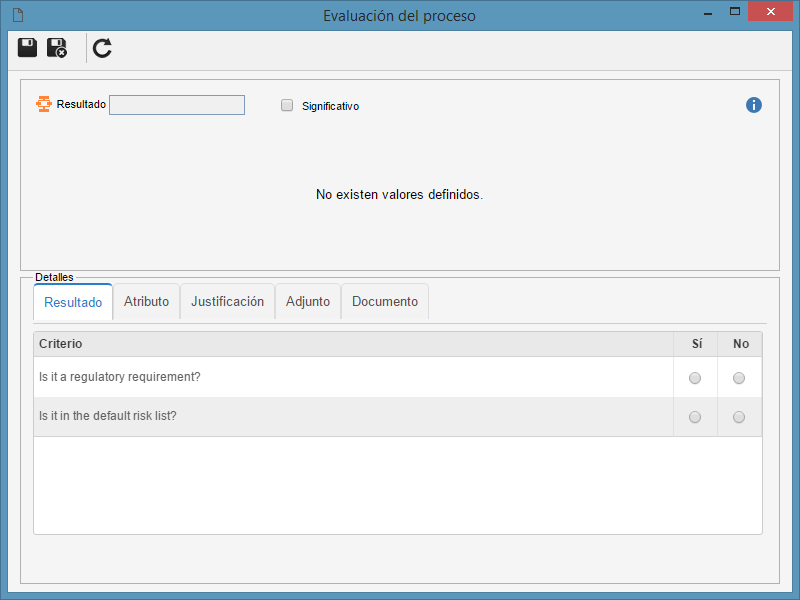
El campo Significativo será marcado automáticamente si se selecciona la opción Sí para al menos uno de los criterios de la pestaña Potencial, Real o Residual.
Evaluación del tipo matriz
En la evaluación que utiliza matriz, deberá ser seleccionado el resultado para los criterios asociados en los ejes de la matriz. Si en el método de evaluación se marca el campo Exhibir resultados en la matriz, el resultado de la evaluación se mostrará en la propia matriz, cuando se informen los resultados.
Para ello, seleccione el valor deseado en la columna Resultado para cada criterio de la matriz.
Vea cómo aparecerá la pantalla de evaluación del tipo matriz:
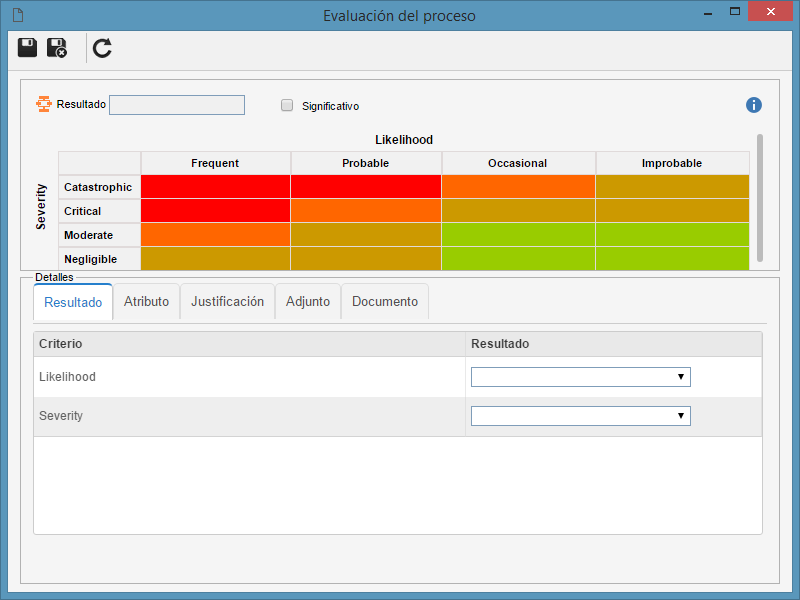
Evaluación cuantitativa con cualitativa
Este método utiliza tanto la evaluación cuantitativa como la evaluación cualitativa. Para ello, en la columna Valor, informe el resultado obtenido para cada uno de los criterios de esta evaluación.
En los criterios cuantitativos, se mostrarán los valores definidos para cada criterio. En los criterios cualitativos, las opciones presentadas serán Sí y No.
Vea cómo aparecerá la pantalla de evaluación cualitativa con cuantitativa:
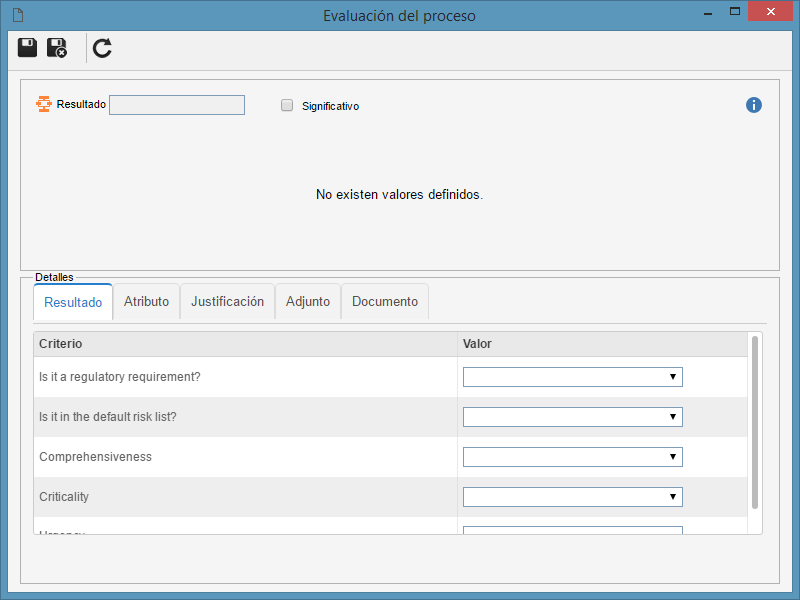
El campo Significativo será marcado automáticamente si se selecciona la opción Sí para al menos uno de los criterios cualitativos de la pestaña Potencial, Real o Residual.
Evaluación del tipo matriz con cualitativa
Este método utiliza tanto la evaluación del tipo matricial como la evaluación cualitativa. Para ello, en la columna Resultado, informe el resultado obtenido para cada uno de los criterios de esta evaluación.
En los criterios de tipo matriz, los valores definidos para cada criterio asociado se mostrarán en uno de los ejes de la matriz, mientras que, en los criterios cualitativos, las opciones presentadas serán Sí y No.
Vea cómo aparecerá la pantalla de evaluación del tipo matriz con cualitativo:
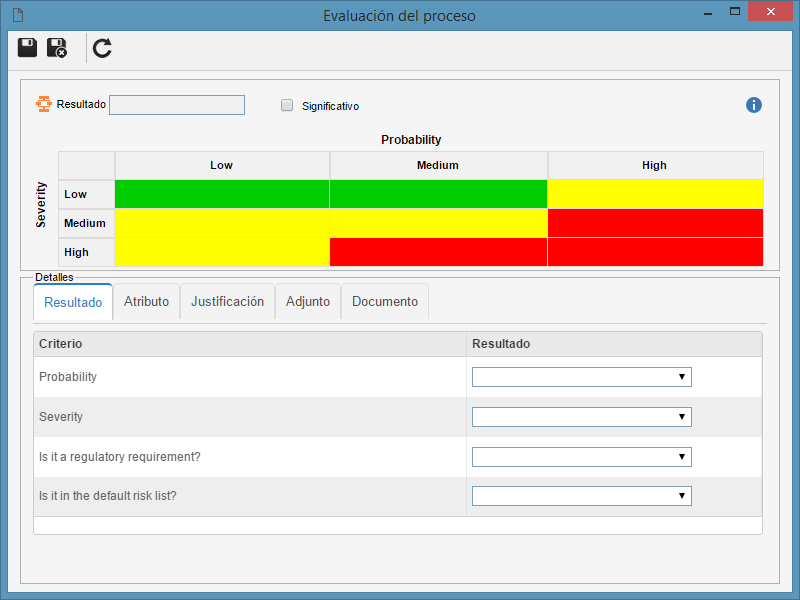
El campo Significativo será marcado automáticamente si se selecciona la opción Sí para al menos uno de los criterios cualitativos de la pestaña Potencial, Real o Residual.
Evaluación del tipo matriz con cuantitativa
Los valores de los criterios matriciales se obtendrán mediante una operación (suma, multiplicación o ecuación) con los valores de los criterios cuantitativos asociados para cada eje.
La evaluación presentará dos secciones, que corresponden a los ejes X e Y de la matriz. El título de la primera columna de cada apartado identifica el criterio de la matriz que recibirá el resultado de la operación con los valores de los criterios cuantitativos.
Por lo tanto, en cada sección que represente los ejes de la matriz, ingrese en la columna Valor el resultado de cada uno de los criterios cuantitativos.
Vea cómo aparecerá la pantalla de evaluación del tipo matriz con cuantitativo:
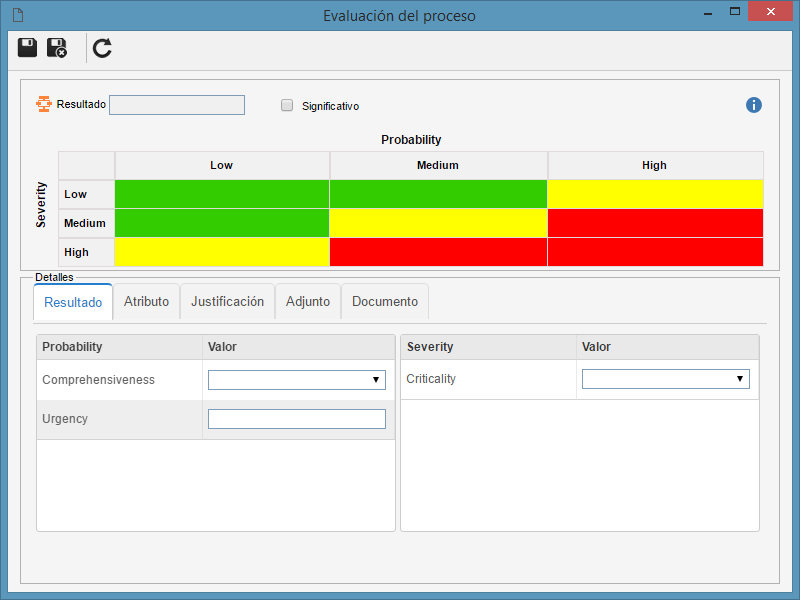
7. Una vez llenados los valores de cada criterio, el resultado obtenido se mostrará en el campo Resultado.
8. En la sección Detalles, aparecerán las siguientes pestañas:
- Atributo: esta pestaña aparecerá solo si el método de evaluación configurado en los parámetros generales tiene algún atributo asociado.
- Justificación: utilice esta pestaña para informar una justificación de la evaluación.
- Adjunto: utilice esta pestaña para asociar los adjuntos relacionados con la evaluación que se está realizando.
- Documento: utilice esta pestaña para incluir o asociar los documentos relacionados con la evaluación que se está realizando.
9. Después de llenar todas las informaciones necesarias, guarde y cierre la pantalla de evaluación.
Conclusión
¡De esta manera, se ha completado con éxito la evaluación del proceso!